iPhone7小白点怎么关闭?下面小编主要来介绍苹果7与7 Plus关闭小圆点方法。
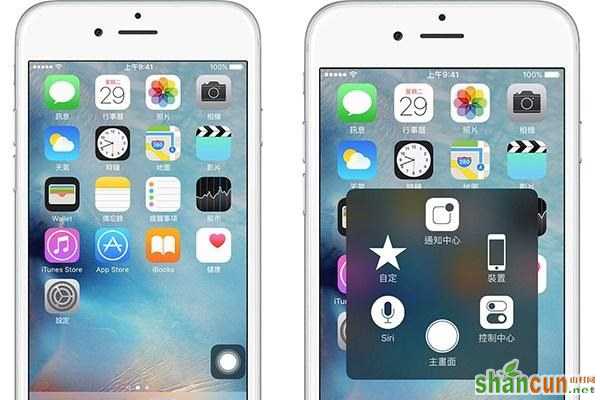
iPhone7小白点怎么关闭?关闭iPhone7小圆点方法
1、依次进入iPhone的 设置 -> 通用,如下图所示。
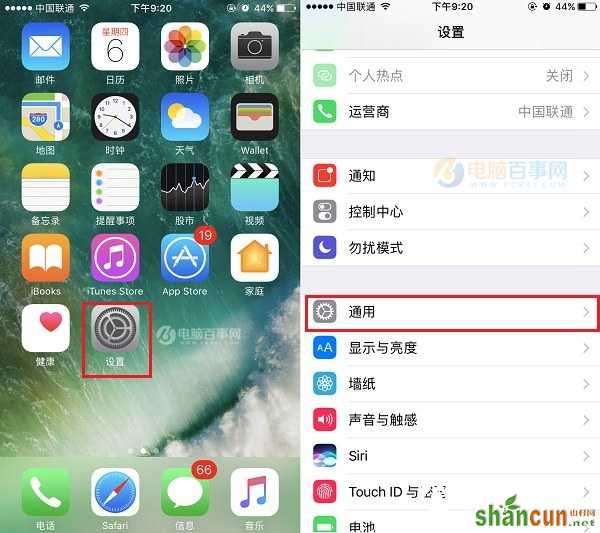
2、然后继续进入 辅助功能 -> Assistive Touchs 设置,如下图所示。

3、接下来只要关闭Assistive Touch功能,就可以关闭iPhone7的小圆点了,如下图所示。
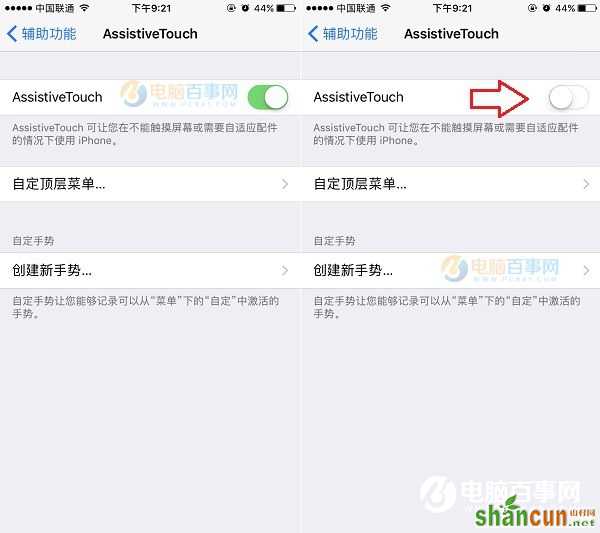
以上就是iPhone7关闭小白点教程,也适合其它所有的iPhone机型,一般只要会开启,关闭也就很简单。只不过,很多对iOS系统不太了解的朋友,开启很长一点时间后,又一下子忘记了如何关闭,希望本文对这部分朋友有所帮助吧。















